OnePlus 6: sei trucchi e consigli per la vostra quotidianità


Oxygen OS su OnePlus 6 è molto simile ad Android stock ma presente diverse piccole e sottili differenze rispetto alla versione pura che troviamo ad esempio sui Pixel di Google. Date un'occhiata a questi suggerimenti per ottenere qualcosa di più dal vostro OnePlus 6!
Trasferire i dati dal vecchio smartphone
La prima volta con uno smartphone è sempre emozionante, perché dopo aver aperto la scatola non si vede l'ora di provare le nuove funzioni ma occorre prima trasferire tutti i suoi dati dal vecchio smartphone. Per trasferire foto e video è disponibile un'app realizzata da OnePlus che semplifica la procedura.
L'app si chiama OnePlus Switch ed è nascosta in Impostazioni >Avanzate. Per ottenere i dati dal vecchio smartphone sul vostro nuovo OnePlus 6 dovrete scaricare l' app dal Play Store e seguire i seguenti passaggi:
- Aprire OnePlus Switch su entrambi i dispositivi.
- Collegare i due smartphone alla stessa rete WIFI.
- Impostare il OnePlus 6 come nuovo dispositivo, l'altro come vecchio.
- Scannerizzare il codice QR con lo smartphone vecchio.
- Una volta iniziato il trasferimento dei dati, attendetene la fine.
Importante: non utilizzate i due dispositivi durante il trasferimento dei dati.
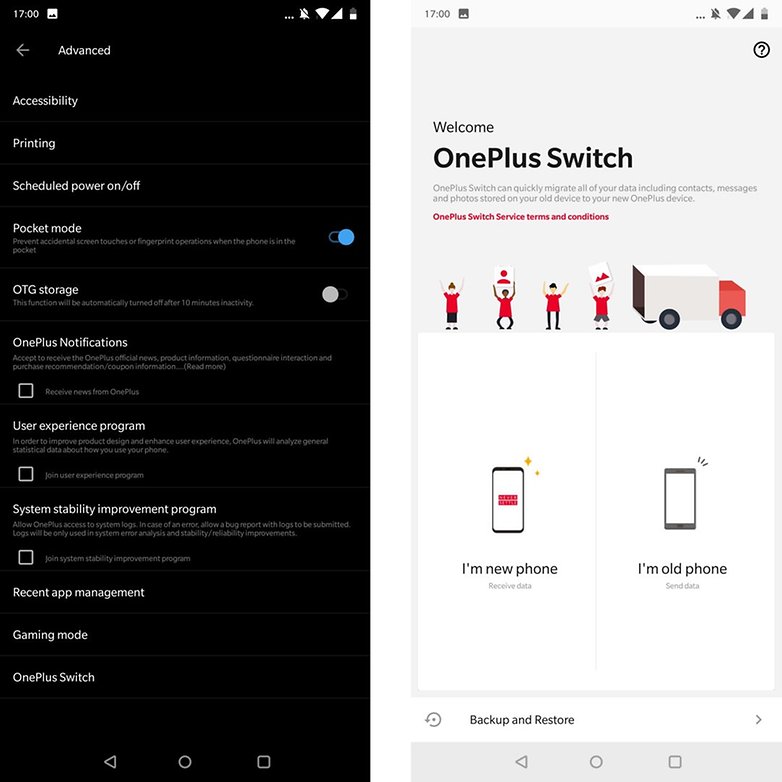
Dopo aver completato il trasferimento dei dati dal vecchio al nuovo smartphone potrete utilizzare il OnePlus 6 quasi come il vecchio smartphone. Impostazioni specifiche del dispositivo e spesso dati specifici delle app, come nel caso di WhatsApp, dovranno essere trasferiti separatamente.
- Backup dei dati su Android: ecco come procedere
- Backup su Whatsapp: mettete al sicuro le vostre conversazioni
Con o senza notch
Come molti smartphone nel 2018, OnePlus 6 adotta la tacca sullo schermo. Non a tutti piace il notch e nasconderlo è possiible. Su Impostazioni>Display troverete la voce dedicata che permette di disfarsi della tacca. Nascondendo il notch si impedisce alle app di entrare nell'area di visualizzazione intorno. Quest'area si colora di nero, facendo magicamente scomparire il notch.
Come nascondere il notch sul OnePlus 6
- Accedete a Impostazioni>Display>Visualizza sul notch.
- Selezionate Mostra area notch o
- selezionate Nascondi area notch per nasconderla.
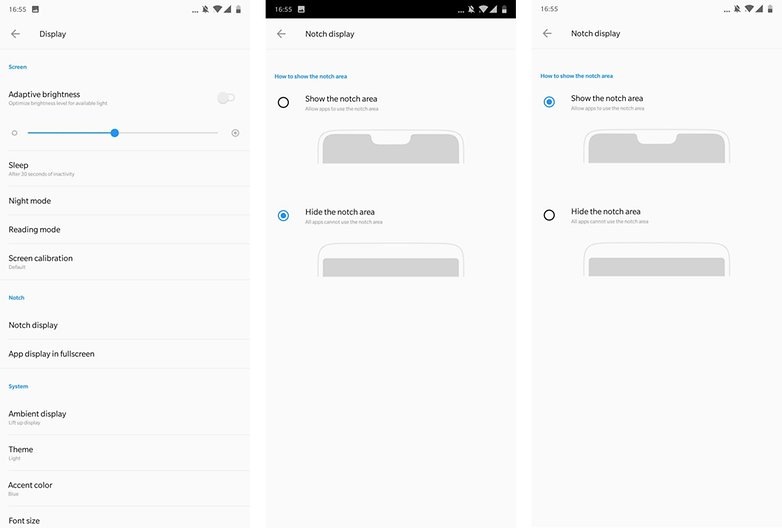
Cambiare lo sfondo e impostare l'accendo del colore
C'è una funzionalità in Oxygen OS, in circolazione da molto tempo, che sono solito attivare: il tema scuro. L'opzione per cambiare il colore di sfondo nei menu è disponibile in Impostazioni>Display>Tema. Sono 3 le opzioni disponibili: Predefinita, Chiaro e Scuro. I
È inoltre possibile personalizzare il colore accento di ogni smartphone OnePlus con Oxygen OS. Trovate la voce dedicata sotto il tema e selezionandola potrete scegliere tra 8 diverse opzioni.
Come cambiare colore dello sfondo e accento del colore
- Accedete a Impostazioni>Display>Tema.
- Selezionate quello che preferite.
- Confermate cliccando su OK.
- Cliccate su Colore evidenziatore.
- Scegliete il colore che preferite.
- Confermate cliccando su OK.
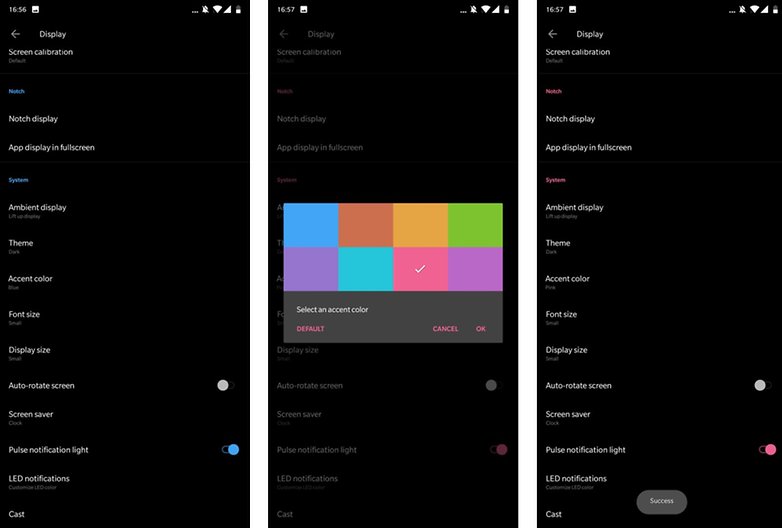
Barra di navigazione o gesti
Con Oxygen 5 OnePlus introduce la possibilità di utilizzare i gesti al posto della classica barra di navigazione. Per correggere, nascondere o utilizzare la barra di navigazione, dovrete:
- Accedere a Impostazioni>Tasti>Barra & gesti di navigazione.
- Selezionare la voce che desiderate.
Con uno swipe sul margine sinistro o destro dello schermo si sostituisce il pulsante indietro, uno swipe dal centro il pulsante Home e uno swipe dal centro verso il basso apre il Task Switcher. I nuovi gesti di navigazione richiedono tempo prima di poter essere utilizzati con fluidità su OnePlus 6, 5 o 5T. Una volta acquisita una certa familiarità, gestire il OnePlus 6 con i gesti sarà una passeggiata.
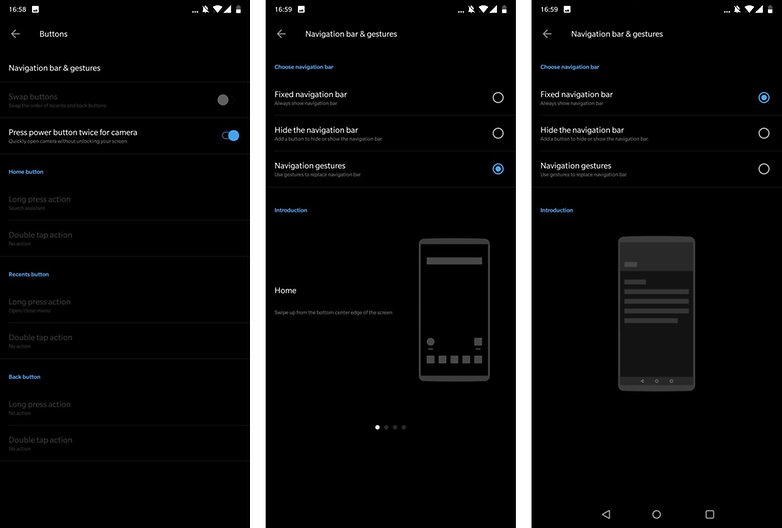
Usare il Face Unlock
Invece del sensore di impronte digitali posteriore, è possibile sbloccare gli smartphone OnePlus con Oxygen 5.xx con il riconoscimento facciale. Per attivarlo dovrete:
- Accedere a Impostazioni >Sicurezza e blocco schermo>Rilevamento facciale.
- Seguite le istruzioni per registrare il vostro volto.
- Attivate lo sblocco automatico quando lo schermo è.
Ora potrete sbloccare il vostro smartphone OnePlus non solo tramite impronta digitale ma anche attraverso il riconoscimento facciale, pratico e veloce.
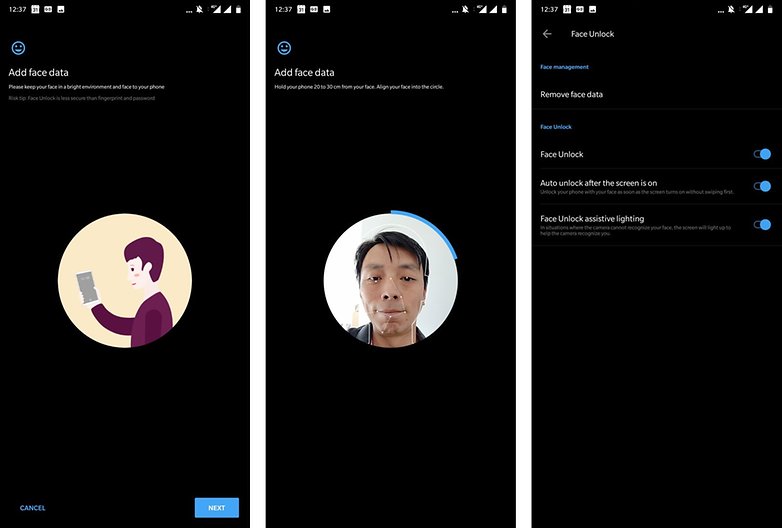
Sfruttare i gesti per le scorciatoie pratiche
Nelle impostazioni sotto la sezione Gesti, sono presenti alcune scorciatoie utili per la vita di tutti i giorni che dovreste impostare. Ad esempio, utilizzare il sensore di impronte digitali per scattare selfie, catturare le schermate con un gesto di scorrimento a tre dita o riattivare il dispositivo con un doppio tocco. Quest'ultimo in particolare è davvero molto utile nell'uso quotidiano di OnePlus 6.
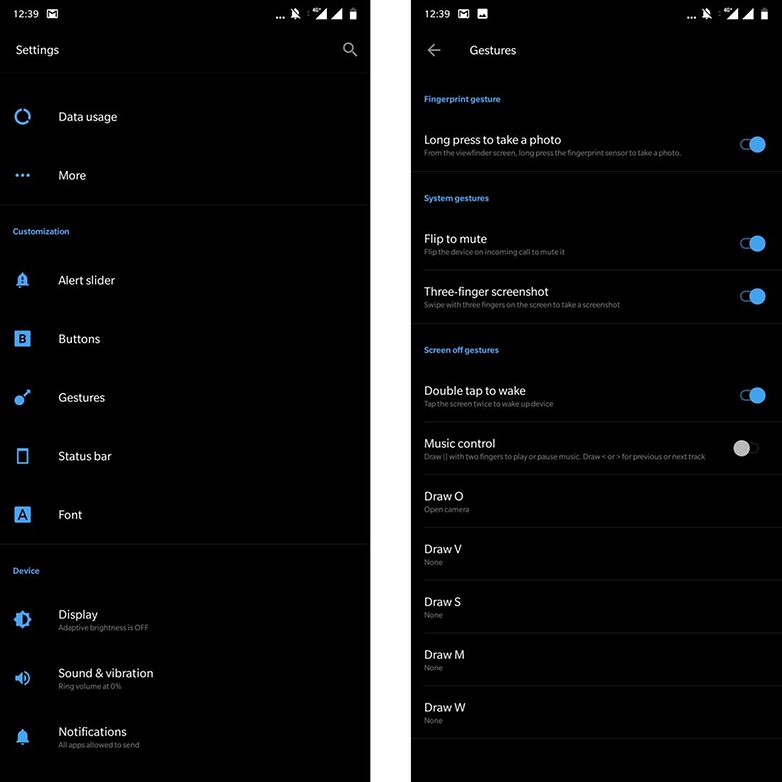
Avete un OnePlus 6 e conoscete altri trucchi utili capaci di migliorare la gestione di questo smartphone e del sistema operativo Oxygen? Condivideteli con noi nei commenti.


Muito boa review